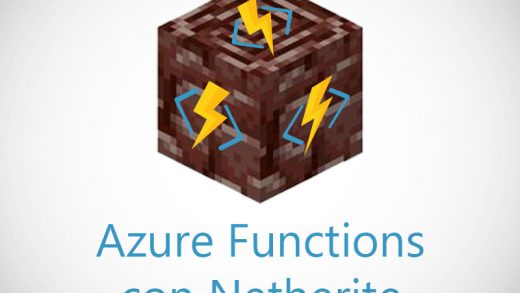Cuando creamos una aplicación o un sitio web es necesario que le instalemos un certificado SSL para permitir una comunicación segura entre los usuarios que accedan y el servidor. Además, hacerlo generará confianza en los usuarios evitando que los navegadores les muestren un mensaje indicando que nuestro sitio web es inseguro y, los buscadores le otorgarán un mejor posicionamiento premiando así la seguridad. Si desplegamos nuestro sitio web en Azure App Service, es posible crear y añadir este certificado de forma sencilla y gratuita usando los Certificados administrados para App Service.

Certificado Administrado de App Service
El certificado administrado de App Service nos permite generar un certificado de forma inmediata para proteger la comunicación entre los usuarios y el servidor y, además, es completamente gratuito. Se trata de un certificado TLS/SSL totalmente funcional administrado por App Service que se renueva automáticamente. El certificado gratuito tiene las siguientes limitaciones:
- No admite certificados comodín.
- No admite «naked domain» como http://mydomain.com, sino que debe tener un prefijo «www» o un subdomain
- No se puede exportar.
- No admite registros A de DNS.
Añadir un certificado SSL en Azure App Service
Ahora que tenemos claro por qué es necesario instalar un certificado SSL en nuestras aplicaciones y sitios web y qué es un certificado administrado de App Service, veamos cómo lo podemos hacer en Azure si hemos desplegado un App Service.
Crear certificado administrado SSL de App Service
El primer paso será crear el certificado y, para ello debemos acceder a nuestro App Service desde el portal de Azure y, una vez hayamos accedido, seleccionar la opción Configuración de TLS/SSL.
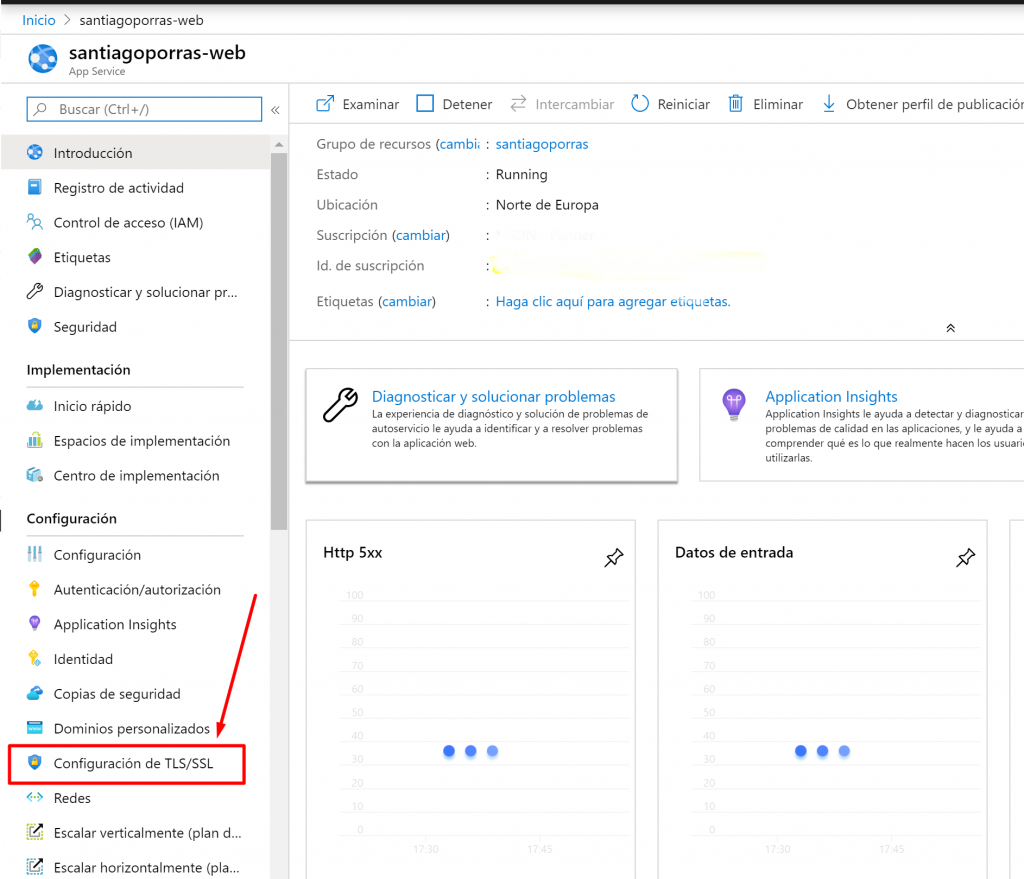
Una vez se abra la vista de Configuración de TLS/SSL, hay que seleccionar Certificados de clave privada (.pfx)
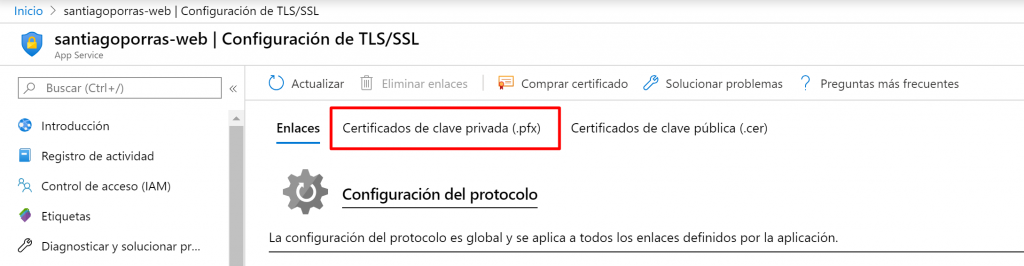
Ahora deben aparecer las opciones «Importar certificado de App Service«, «Cargar certificado«, «Importar certificado de Key Vault» y «Crear certificado administrado de App Service«. Hay que seleccionar este último, para abrir el «blade» con el formulario para crear el certificado.
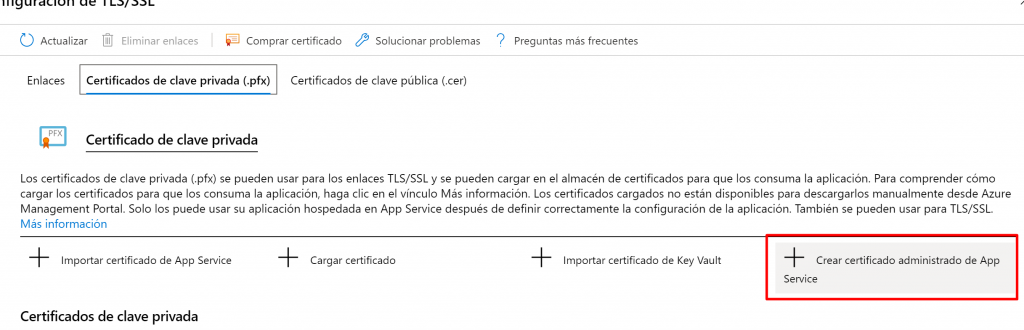
Una vez abierto el blade con el formulario para crear el certificado, sólo habrá que seleccionar el dominio para el que queremos crearlo y darle al botón. Si os fijáis en la imagen, puesto que yo ya dispongo de un certificado, aparece un mensaje que indica que ya se ha emitido un certificado para mi dominio.
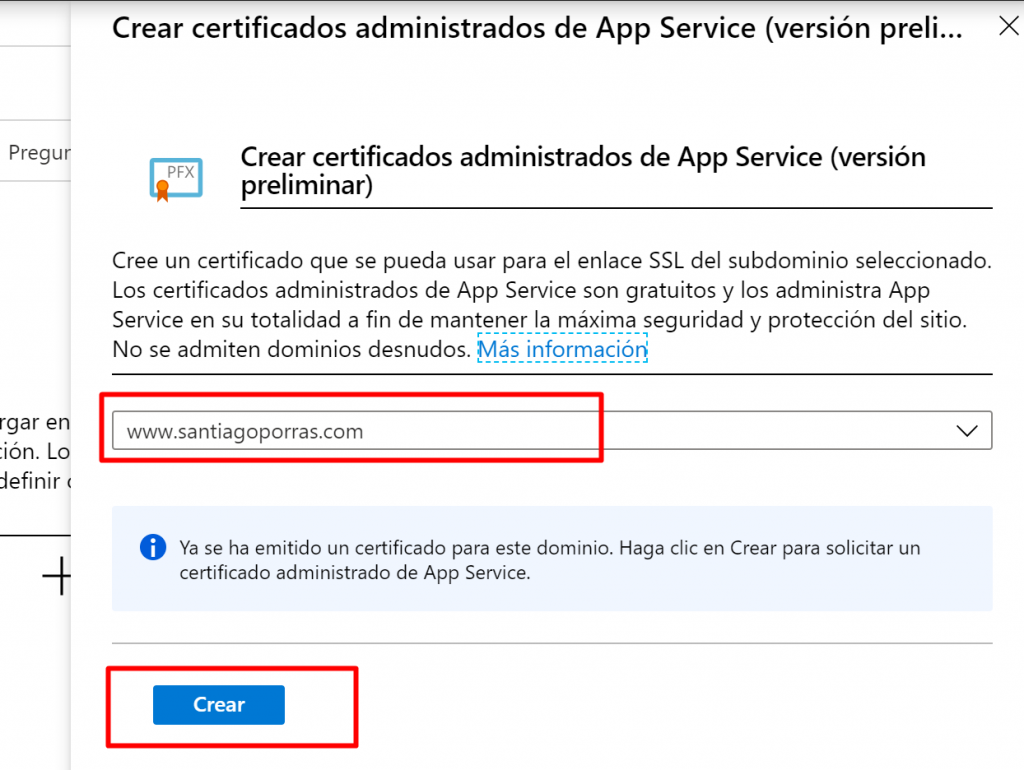
Una vez creado el dominio, se cerrará el blade del formulario y se mostrará el certificado en el listado.
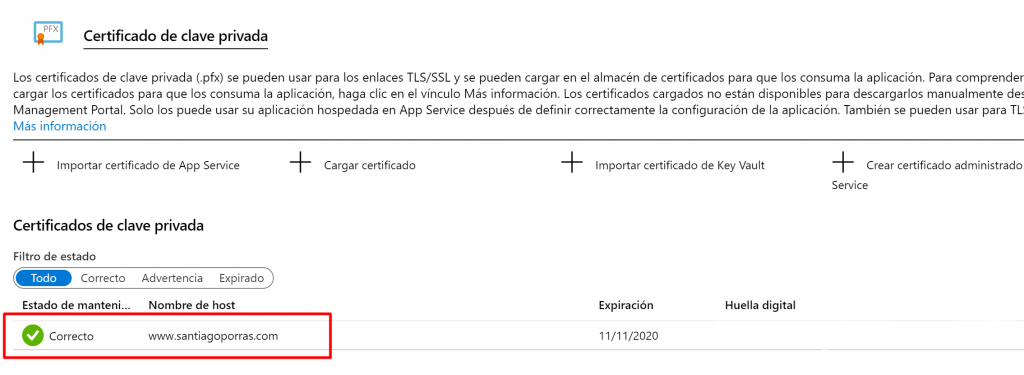
Como se puede observar, el certificado tiene un plazo de expiración de 6 meses, pero no debemos preocuparnos puesto que este certificado se renovará automáticamente.
Asignar certificado SSL
Una vez se ha creado el certificado SSL, hay que asignarlo al dominio. Para ello, sólo hay que ir a la pestaña de «Enlaces» tal y como se muestra en la imagen inferior y seleccionar la opción «Agregar enlace TLS/SSL«.
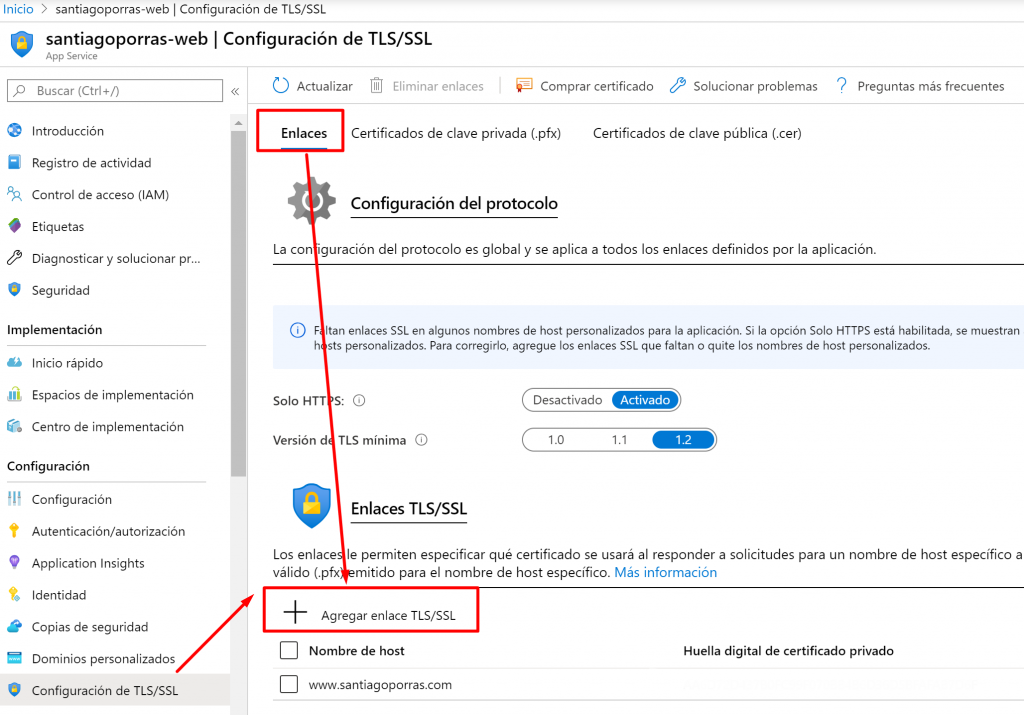
Al seleccionar «Agregar enlace TLS/SSL» se abrirá un blade con el formulario para establecer la configuración.
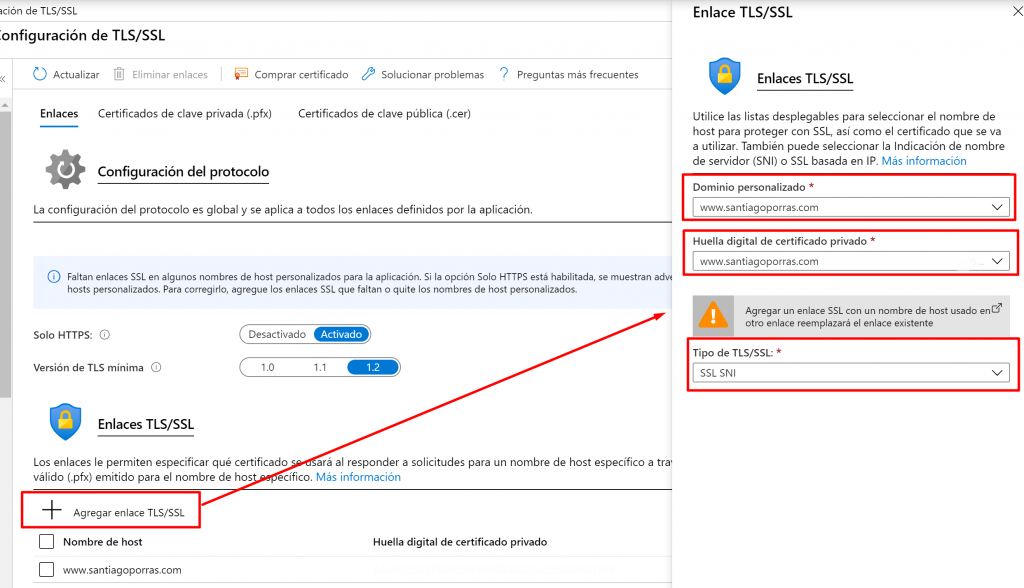
Una vez se han seleccionado los valores adecuados y presionar el botón «Agregar enlace» ya tendremos activado el certificado.
Conclusión
Como hemos podido ver, en Azure App Service añadir un certificado administrado de App Service se realiza de una forma muy fácil así como también lo es añadirlo a nuestro App Service para asegurar que las comunicaciones entre los usuarios y el servidor se realiza de forma segura. Además, al ser gratuito y autorenovable… todo son ventajas.
Más información en la documentación oficial.
Enjoy coding.